可通过Safari分享功能将网页保存为提醒事项:1.打开网页后点击分享图标;2.选择“添加到提醒事项”;3.编辑标题、备注及提醒时间;4.完成保存。若无此选项,可复制链接后在提醒事项中手动粘贴创建。此外,还能通过快捷指令自动化实现一键保存,提升效率。
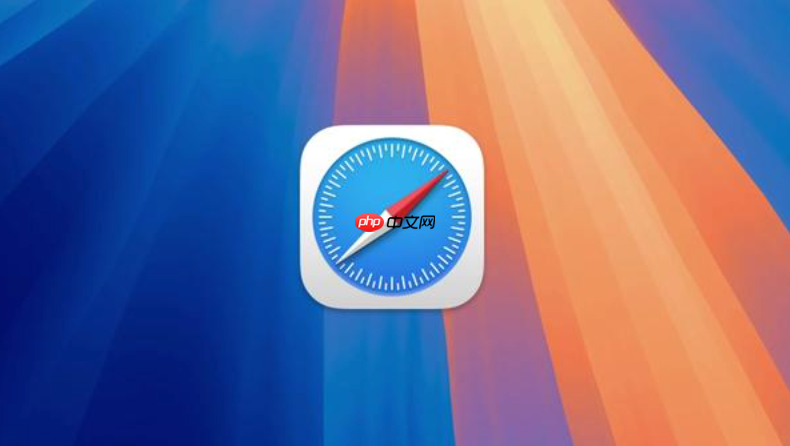
如果您在浏览网页时希望将当前页面信息保存为提醒事项,以便后续查看或处理,可以通过 Safari 浏览器与系统提醒功能的集成实现。以下是具体操作步骤。
本文运行环境:iPhone 15 Pro,iOS 18
通过 Safari 的分享功能可以直接将网页链接保存至提醒事项应用,并可附加备注或设置提醒时间。
1、在 Safari 中打开需要保存的网页。
2、点击屏幕底部的分享图标(一个方框带向上箭头)。
3、在弹出的分享菜单中,向下滑动并选择“添加到提醒事项”选项。
4、系统会自动跳转至提醒事项应用,并创建一条包含该网页链接的新提醒。
5、您可以修改提醒标题、添加备注、设定日期和时间提醒。
6、完成后点击“完成”即可保存。
当分享菜单未显示“添加到提醒事项”选项时,可手动复制链接并在提醒事项中粘贴,确保信息完整保留。
1、长按 Safari 地址栏中的 URL,选择“复制”。
2、打开“提醒事项”应用,进入目标列表。
3、点击右上角的+ 号创建新提醒。
4、输入标题后,双击备注区域并长按粘贴复制的网页链接。
5、设置提醒时间和重要性等级。
6、确认无误后关闭页面,提醒即已成功建立。
通过“快捷指令”应用创建自动化流程,可一键将 Safari 当前网页发送至提醒事项,并附带标题与时间戳。
1、打开“快捷指令”应用,点击“快捷指令”标签页。
2、点击右上角“+”创建新的快捷指令。
3、命名为“保存网页到提醒事项”,点击“添加操作”。
4、搜索并选择“获取剪贴板”操作。
5、继续添加“新建提醒事项”操作,将标题设为“Safari 网页”。
6、在备注字段中插入获取到的链接内容。
7、保存快捷指令后,在 Safari 分享菜单中选择“快捷指令”并运行该指令。
以上就是safari浏览器如何将网页添加到提醒事项_safari网页转存到提醒事项步骤的详细内容,更多请关注php中文网其它相关文章!

每个人都需要一台速度更快、更稳定的 PC。随着时间的推移,垃圾文件、旧注册表数据和不必要的后台进程会占用资源并降低性能。幸运的是,许多工具可以让 Windows 保持平稳运行。




Copyright 2014-2025 https://www.php.cn/ All Rights Reserved | php.cn | 湘ICP备2023035733号